Blend for Visual Studio でデータを表示する
ページのレイアウトをカスタマイズする際、デザイナーでサンプル データを表示できます。 サンプル データは最初から、または既存のクラスを使用して生成できます。 また、アプリの実行時にアプリに表示されるライブ データにも接続できます。
Note
Blend の [データ] パネルは、.NET Framework を対象とするプロジェクトでのみサポートされています。 UWP プロジェクトまたは .NET Core を対象とするプロジェクトではサポートされていません。
サンプル データを作成する
サンプル データを生成するには、XAML ドキュメントを開きます。 [データ] パネルで、[サンプル データの作成] ![[サンプル データの作成] アイコン](../designers/media/30540d76-7256-43ce-b5d9-4b2edf3d339f.png?view=vs-2022) ボタン、[新しいサンプル データ] の順に選びます。
ボタン、[新しいサンプル データ] の順に選びます。
[データ] パネルでデータ構造を定義してから、いずれかのページの UI 要素にバインドします。
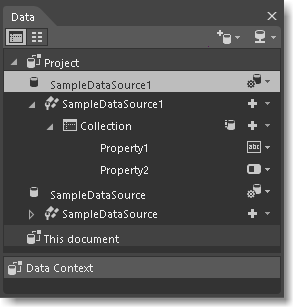
アプリの実行時にページにサンプル データを表示する場合は、 [データ ソース オプション] ![[データ ソース オプション] アイコン](../designers/media/ae1fd260-4f84-420d-b196-45fde357d81d.png?view=vs-2022) を選択してから、 [アプリケーション実行中に有効にする] を選択します。
を選択してから、 [アプリケーション実行中に有効にする] を選択します。
![[アプリケーション実行中に有効にする] メニュー項目](../designers/media/05d5356d-91bb-4e6b-b3f7-29b76852c4b3.png?view=vs-2022)
短いビデオを見る: ![]() ゼロからサンプル データを作成する。
ゼロからサンプル データを作成する。
クラスからサンプル データを生成する
データの構造を記述するクラスを既に作成した場合は、そこからサンプル データを生成できます。
クラスからサンプル データを生成するには、XAML ドキュメントを開いてから、[データ] パネルで [サンプル データの作成] ![[サンプル データの作成] アイコン](../designers/media/30540d76-7256-43ce-b5d9-4b2edf3d339f.png?view=vs-2022) ボタン、[クラスからのサンプル データの作成] の順に選択します。
ボタン、[クラスからのサンプル データの作成] の順に選択します。
短いビデオを見る: ![]() Blend を使用していくつかのデータ バインドを組み合わせる。
Blend を使用していくつかのデータ バインドを組み合わせる。